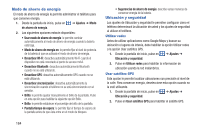Samsung SGH-S959G User Manual Ver.le4_f4 (Spanish(north America)) - Page 170
Ajustes, Ubicación y seguridad, Contraseñas visibles, Definir/Cambiar contraseña, Confirmar
 |
View all Samsung SGH-S959G manuals
Add to My Manuals
Save this manual to your list of manuals |
Page 170 highlights
Contraseñas visibles Cuando crea una contraseña para el teléfono, también puede configurar el teléfono para que muestre la contraseña a medida que la escribe, en vez de usar asteriscos (*). 1. Desde la pantalla de inicio, pulse en ➔ Ajustes ➔ Ubicación y seguridad. 2. Pulse en Contraseñas visibles para crear una marca de verificación y activar esta característica. Definir/Cambiar contraseña Utilice esta opción para configurar su contraseña cuando se requiera, o cambie su contraseña actual. 1. Desde la pantalla de inicio, pulse en ➔ Ajustes ➔ Ubicación y seguridad ➔ Definir/Cambiar contraseña. 2. Introduzca una nueva contraseña y pulse en Confirmar. 3. Vuelva a introducir la nueva contraseña y pulse en Confirmar. Seleccionar administradores de dispositivos La característica Administración de dispositivo le permite seleccionar una o más aplicaciones de administración que controlan su dispositivo para fines de seguridad (por ejemplo, si el teléfono se extravía o lo roban). Estas aplicaciones hacen cumplir las políticas de seguridad remotas o locales para el dispositivo. Algunas características que se pudieran controlar con la aplicación de administración del dispositivo son: • Establecer el número de intentos fallidos de contraseña antes de que el dispositivo se restaure a sus ajustes de fábrica. • Bloquear el dispositivo automáticamente. • Restaurar los ajustes de fábrica en el dispositivo. Nota: Si un dispositivo utiliza varias aplicaciones de administración habilitadas, se cumple la política más estricta. 1. Desde la pantalla de inicio, pulse en ➔ Ajustes ➔ Ubicación y seguridad. 2. Pulse en Seleccionar administradores de dispositivos. 3. Seleccione un administrador del dispositivo y siga las indicaciones. Si no aparecen administradores del dispositivo, puede descargarlos de Play Store. 166